PS安装插件 提示无法加载扩展未正确签署解决方式(适用于mac/win)
Ps插件可以有效提高我们的工作效率,但是有的插件PS安装之后会提示无法加载扩展未正确签署解决方式,这是因为CEP扩展必须有签名才能运行,而所谓签名是验证扩展文件是否与签名一致,才能保证扩展不被篡改和识别扩展作者.下面教给大家处理方法。

win或mac都可以操作处理
方法一、一键解决提示未部署工具:https://pan.xunlei.com/s/VOSS1vWGCYesCKKKrGNFeBDzA1?pwd=gww6#
1,下载对应系统工具 Win or Mac;
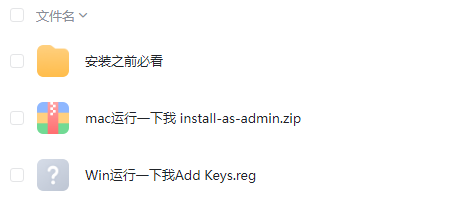
2、下载好后,右键,运行即可;
方法二、使用代码解决:
我们用ps 2020 Mac版进行演示
Mac系统解决方法:
1、选择应用程序-实用工具-终端;
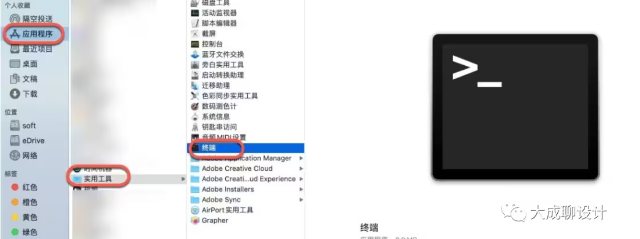
2、打开终端输入ps 2020 Mac版命令行:
defaults write com.adobe.CSXS.9 PlayerDebugMode 1
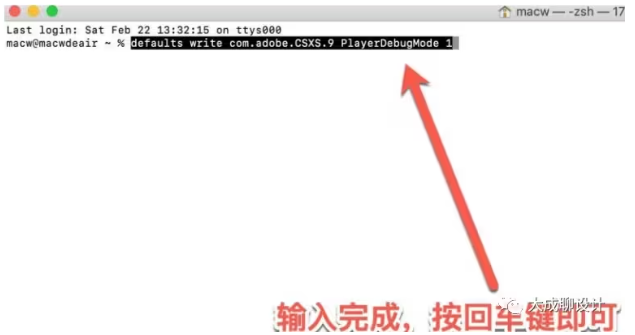
温馨提示:其它版本PhotoShop请自行替换输入命令
现在再打开我们ps插件,已经看到Perspective Mockups插件,可以正常运行了。
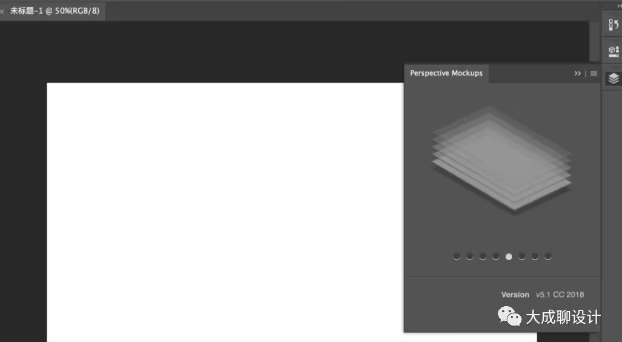
其他Photoshop版本命令行如下:
CC 2014:defaults write com.adobe.CSXS.5 PlayerDebugMode 1
CC 2015:defaults write com.adobe.CSXS.6 PlayerDebugMode 1
CC 2015.5:defaults write com.adobe.CSXS.7 PlayerDebugMode 1
CC 2017:defaults write com.adobe.CSXS.7 PlayerDebugMode 1
CC 2018:defaults write com.adobe.CSXS.8 PlayerDebugMode 1
CC 2019:defaults write com.adobe.CSXS.9 PlayerDebugMode 1
PS 2020:defaults write com.adobe.CSXS.9 PlayerDebugMode 1
PS 2021:defaults write com.adobe.CSXS.10 PlayerDebugMode 1
PS 2022:defaults write com.adobe.CSXS.11 PlayerDebugMode 1
PS 2023:defaults write com.adobe.CSXS.12 PlayerDebugMode 1
PS 2024:defaults write com.adobe.CSXS.13 PlayerDebugMode 1
win系统解决方法:
1、打开“运行”窗口(点击电脑左下角“开始”菜单,从打开的菜单中依次点击“所有程序”->“附件”->“运行”来打开“运行”),或者快捷键“win+R”来打开“运行”窗口,打开之后输入"regedit"确定。
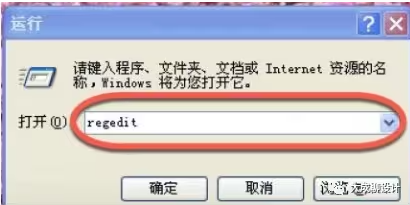
2、打开如图注册表,找到“HKEY_CURRENT_USER/Software/Adobe/CSXS.7”文件位置。

3、新建字符串,名称为 PlayerDebugMode 然后双击输入值为1。

温馨提示:其它版本Photoshop以CSXS.X数值最大的目录下新建字符串值注册表
例如:
CC 2014:HKEY_CURRENT_USERSoftwareAdobeCSXS.5
CC 2015:HKEY_CURRENT_USERSoftwareAdobeCSXS.6
CC 2017:HKEY_CURRENT_USERSoftwareAdobeCSXS.7
CC 2018:HKEY_CURRENT_USERSoftwareAdobeCSXS.8
CC 2019:HKEY_CURRENT_USERSoftwareAdobeCSXS.9
CC 2020:HKEY_CURRENT_USERSoftwareAdobeCSXS.9
CC 2021:HKEY_CURRENT_USERSoftwareAdobeCSXS.10
CC 2022:HKEY_CURRENT_USERSoftwareAdobeCSXS.11
CC 2023:HKEY_CURRENT_USERSoftwareAdobeCSXS.12
CC 2024:HKEY_CURRENT_USERSoftwareAdobeCSXS.13
如果觉得资源不错,欢迎任意金额打赏支持
赏



打赏将减轻 dcss.top 服务器与加速流量负担,更好的提供优秀资源
更多文章
-
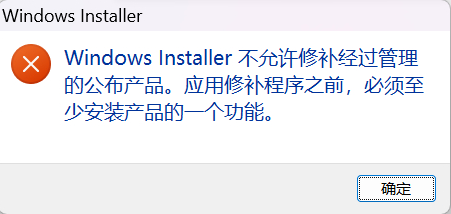
Acrobat安装不了:提示 Windows Installer 不允许修补经过管理的公布产品~
在日常使用电脑的过程中,我们常常会因为各种原因卸载软件,然后再重新安装。其中就有小伙伴,安装 Acrobat - PRO - DC 时,就遭遇了一连串令人头疼的问题。问题提示:Windows Installer 不允许修补经过管理的公布产品。应用修补程序之前,必须至少安装产品的一个功能。如图;产生原因:Acrobat旧版没有卸载干净,注册表有残
-
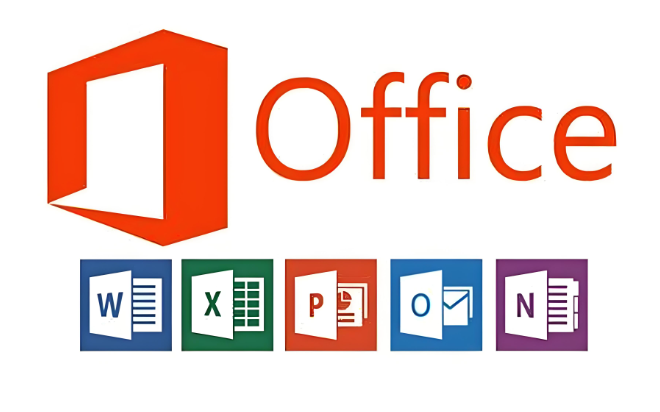
Office提示“盗版”解决办法!
最近不少小伙伴反馈,安装好 Office 后总会弹出 “盗版” 警示弹窗,虽说不影响使用,但看着着实闹心。今天,小编就来教大家如何取消这个烦人提示。温馨提示解压前务必退出杀毒工具,以防文件被拦截导致操作失败。此方法不仅适用于 Office,Visio 和 Project 也同样可行。我们提供的下载内容均来自互联网,仅用于技术交流,
-
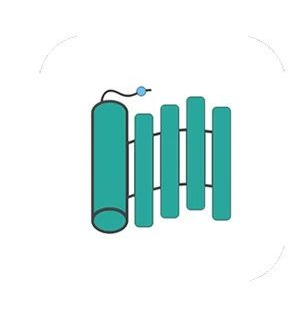
白嫖夸克网盘高速下载,这波操作绝了!
宝子们!我好多资源都存在夸克网盘,没办法,官方给的空间实在太大啦,不用白不用。可这夸克的下载速度啊,一直被大家吐槽,要是没开会员,下载起来简直让人崩溃。不过别担心,今天我就给大家带来夸克网盘高速下载的神级方法,没会员也能享受飞一般的下载体验!夸克网盘 PC 端:无需会员,官方加速重点来了,夸克网盘高速下
-

个性必备!微信昵称角标⁰ ¹ ² ³ ⁴ ⁵ ⁶ ⁷ ⁸ ⁹秘籍
亲爱的朋友们,你是否想要让自己的微信昵称在众多好友中脱颖而出?是否渴望展现一份独特的个性与魅力?现在,我们为您带来了一个绝妙的创意 —— 在微信昵称中加入角标!角标⁰ ¹ ² ³ ⁴ ⁵ ⁶ ⁷ ⁸ ⁹ ,别看它们小小的,却有着大大的魔力。它们可以让您的昵称瞬间变得与众不同,充满新奇感。想象一下,当您的好友看到您带
-
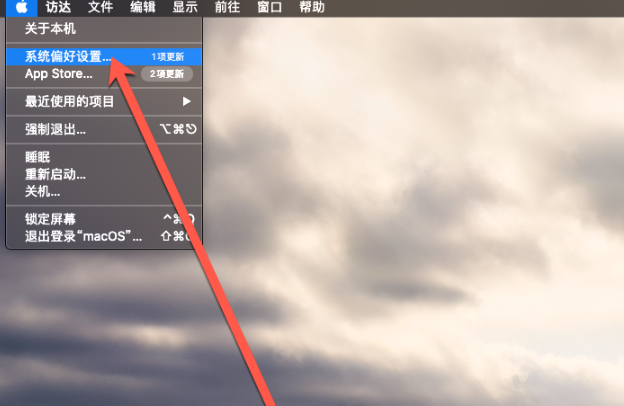
Mac使用技巧:移除Mac开机密码或屏幕锁定密码的方法
苹果Mac如何移除开机密码或屏幕锁定密码?下面小编分别教大家取消Mac开机密码及关闭屏幕锁定密码功能的方法。如何取消或关闭Mac开机密码?取消并关闭Mac开机时需要输入使用者密码功能的步骤是先关闭「档案保险箱」功能,然后启用使用者帐户「自动登入」功能。关闭「档案保险箱」如果你已启用档案保险箱的话,我们需要先将它关

